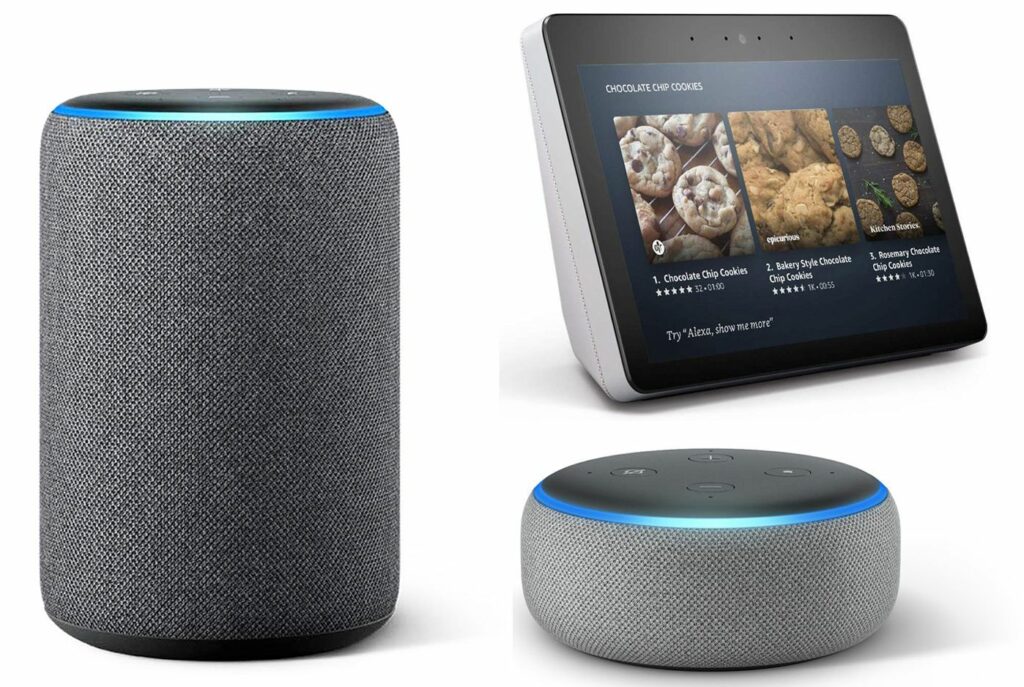Comment réinitialiser Alexa sur un appareil Echo
Vous pouvez rencontrer des problèmes où Alexa ne répond pas ou les commandes ne sont pas exécutées correctement. Votre appareil Echo peut également perdre la connexion à d’autres appareils liés ou réseaux Wi-Fi. Si vous rencontrez ce type de problème, vous devrez peut-être réinitialiser votre Alexa et Echo à leurs paramètres d’usine d’origine, en espérant que cela résoudra le problème.
redémarrer et réinitialiser
Essayez de redémarrer avant d’envisager une réinitialisation d’usine. Cela peut restaurer la fonctionnalité sans supprimer vos paramètres. Pour redémarrer n’importe quel appareil Echo, débranchez le cordon d’alimentation, attendez quelques minutes, puis rebranchez-le. L’Echo s’allumera et s’activera en quelques minutes.
Si le service de musique ne répond pas correctement à Alexa, cela pourrait être leur problème. Essayez de répéter votre commande et voyez si elle revient à la normale.
Si cela ne fonctionne pas et que vous devez réinitialiser Alexa, les paramètres reviendront aux paramètres d’usine et vous devrez suivre la procédure de configuration initiale (inscription, reconnexion au Wi-Fi, etc.). Le processus de réinitialisation peut varier selon le modèle Echo.
Comment réinitialiser à l’aide de l’application Alexa
Les étapes de réinitialisation sont les mêmes pour iOS et Android. Android est illustré dans la figure ci-dessous.
-
Ouvert Alexandre demande, puis cliquez sur équipement L’icône se trouve dans le coin inférieur droit.
-
exister page de l’appareilrobinet Écho et Alexa, Alors Sélectionnez l’appareil à réinitialiser.
-
exister Réglages de l’appareilfaites défiler vers le bas et appuyez sur réinitialiserContinuez ou annulez si nécessaire.
Comment réinitialiser Alexa directement sur l’appareil
Si vous n’avez pas l’application à portée de main, vous pouvez également réinitialiser votre appareil Alexa directement depuis l’appareil. Dans la plupart des cas, il s’agit d’une simple pression sur un bouton ou d’une combinaison d’appuis simultanés sur plusieurs boutons, mais sur les appareils d’ancienne génération, vous devrez peut-être utiliser un trombone pour appuyer sur le bouton de réinitialisation.
Comment réinitialiser Amazon Echo Show et Echo Spot
Vous pouvez réinitialiser un Amazon Echo Show ou Spot à l’aide de ses commandes tactiles.
-
Dire, « Alexa, va dans les paramètresSinon, sur l’écran d’accueil d’Echo Show, balayez vers le bas pour afficher la barre des paramètres, puis appuyez sur d’installation.
Bien que vous puissiez utiliser des commandes vocales pour accéder à l’écran Paramètres, le reste des étapes nécessite un écran tactile.
-
exister d’installationsi nécessaire, balayez vers le bas, puis appuyez sur Options de l’appareil.
-
exister Options de l’appareilBalayez vers le bas et appuyez sur Réinitialiser aux paramètres d’usine.
-
exister Réinitialiser aux paramètres d’usine l’écran, vous pouvez avoir deux options. Choisissez l’option qui vous convient le mieux. Réinitialisez les paramètres d’usine ou réinitialisez les paramètres d’usine et gardez votre maison intelligente connectée.
Si vous offrez ou vendez votre Echo Show à d’autres pour une utilisation dans d’autres endroits, cliquez sur Réinitialiser aux paramètres d’usine.
Comment réinitialiser l’écho standard
La réinitialisation d’un appareil Echo standard peut sembler plus délicate que la réinitialisation d’un Echo Show, mais ce n’est en fait pas si difficile.
- écho de première génération: Appuyez et maintenez avec un trombone réinitialiser bouton. Attendez que l’aura passe de l’orange au bleu, puis de nouveau à l’orange. La configuration est maintenant prête.
- écho de deuxième génération: Appuyez et maintenez microphone éteint et baisser le volume bouton en même temps. Attendez que le halo devienne orange, puis bleu, puis orange. Il est maintenant en mode configuration.
- écho de troisième génération: Appuyez et maintenez action bouton pendant 25 secondes. Le halo deviendra orange puis s’éteindra. Ensuite, il s’affiche en bleu, puis en orange. Il revient maintenant au mode de configuration.
Comment réinitialiser un Echo Plus
L’Amazon Echo Plus est similaire à l’Echo standard, mais avec quelques fonctionnalités supplémentaires. Cependant, le processus de réinitialisation est toujours très similaire :
- Echo Plus de première génération: Appuyez et relâchez avec un trombone réinitialiser bouton au bas de l’appareil. Attendez que l’anneau lumineux s’éteigne, puis redevenez orange.
- Echo Plus de deuxième génération: Appuyez et maintenez action bouton (20 secondes). L’anneau lumineux s’allumera en orange, s’éteindra, puis se rallumera, passant du bleu à l’orange. La configuration est maintenant prête.
Comment réinitialiser le point d’écho
L’Echo Dot est une version plus petite de l’appareil Amazon Echo. La réinitialisation de cet appareil est également simple.
- Point d’écho de 1ère génération: Appuyez et maintenez avec un trombone réinitialiser Le bouton en bas de l’Echo Dot. Attendez que l’anneau lumineux s’éteigne. Puis il s’allume en orange, puis en bleu, puis à nouveau en orange. Il est maintenant prêt.
- Echo Dot 2e génération: Appuyez et maintenez microphone éteint et baisser le volume bouton en même temps. Après environ 20 secondes, le halo deviendra orange et le Dot entrera en mode de configuration.
- Point d’écho de 3e génération: Appuyez et maintenez action bouton. Attendez 25 secondes pendant lesquelles l’anneau lumineux deviendra orange, puis bleu, puis orange à nouveau – il est de retour en mode configuration.
Comment réinitialiser Echo Studio
L’Echo Studio est un autre appareil Echo qui est similaire à son frère et fonctionne à peu près de la même manière. Comme tout autre appareil, la réinitialisation de votre appareil est une tâche simple.
appuyez et maintenez baisser le volume et microphone éteint Bouton en haut d’Echo Studio pendant 20 secondes. L’anneau lumineux s’éteindra puis se rallumera. Lorsqu’il s’est rallumé, l’Echo Studio a été réinitialisé.
Comment réinitialiser l’entrée d’écho
Pour réinitialiser l’entrée d’écho, appuyez et maintenez action bouton pendant 25 secondes.
Comment réinitialiser l’Echo Sub
Un Echo Sub connecté à un Echo Plus ou Echo Studio complète la lecture de musique en accentuant les basses fréquences.
Si l’Echo Sub ne répond pas, réinitialisez-le en appuyant sur le bouton d’action de l’Echo Sub situé directement au-dessus de la connexion d’alimentation pendant 25 secondes.
option de déconnexion
Si vous avez vendu ou offert un appareil Echo à un nouvel utilisateur dans un autre endroit, la déconnexion de votre compte Amazon équivaut à la réinitialisation. Vous pouvez le faire via l’application Alexa ou via les paramètres de votre compte Amazon sur le site Web d’Amazon.
Se désinscrire à l’aide de l’application Alexa
Si l’option de désinscription est disponible pour l’Echo sur l’application Alexa, suivez les mêmes étapes pour réinitialiser mais choisissez Se déconnecter Au lieu.
Se déconnecter d’Amazon.com
Voici comment vous déconnecter de votre Echo depuis votre compte Amazon sur Amazon.com :
-
Connectez-vous à votre compte Amazon et sélectionnez votre appareil et votre contenu (Vous pouvez utiliser l’une des deux invites).
-
Dans Services numériques et prise en charge des appareils, sélectionnez Gérer les appareils.
-
Sur la page Gérer les appareils, une liste des appareils enregistrés sur votre compte apparaîtra.
-
Choisissez un appareil et choisissez Se déconnecterSuivez toutes les autres invites.
Pour désenregistrer plusieurs Echos, sélectionnez-en un à la fois et suivez la procédure de désenregistrement.
Merci de nous en informer!
Dites-nous pourquoi !
D’autres détails ne sont pas assez difficiles à comprendre